別のExcelワークブックでVLOOKUPを使用する方法
この記事では、ExcelでVLOOKUP関数を使用する方法について学習します。
まず、VLOOKUP関数とは何ですか?について少し理解する必要があります。
`link:/ forms-and-functions-introduction-of-vlookup-function [VLOOKUP function]`は、テーブルの最初の列で指定された値の行を検索し、その行で要求された列の値を返すだけです。
構文:
= VLOOKUP (lookup_value, table_array, col_index_number, [range_lookup])
Lookup_Value:テーブル配列の最初の列で検索する値。
Table_array:検索/検索するテーブルcol_index_number:結果を取得するテーブル配列の列番号。
[range_lookup]:正確な値を検索する場合はFALSE、おおよその日付の一致が必要な場合はTRUE。
注:VLOOKUP関数は、Table_arrayの最初の行で値を検索し、選択した行データの右側でのみ対応する値を抽出します。
別のブックテーブルから値を取得するには、table_arrayを提供するときに単純な構造を適用する必要があります。以下に説明する構造を使用してください。
例でこの関数を使用して理解しましょう。
ここに、VLOOKUP_TABLE.xlsxのSheet1にtable_arrayがあります。
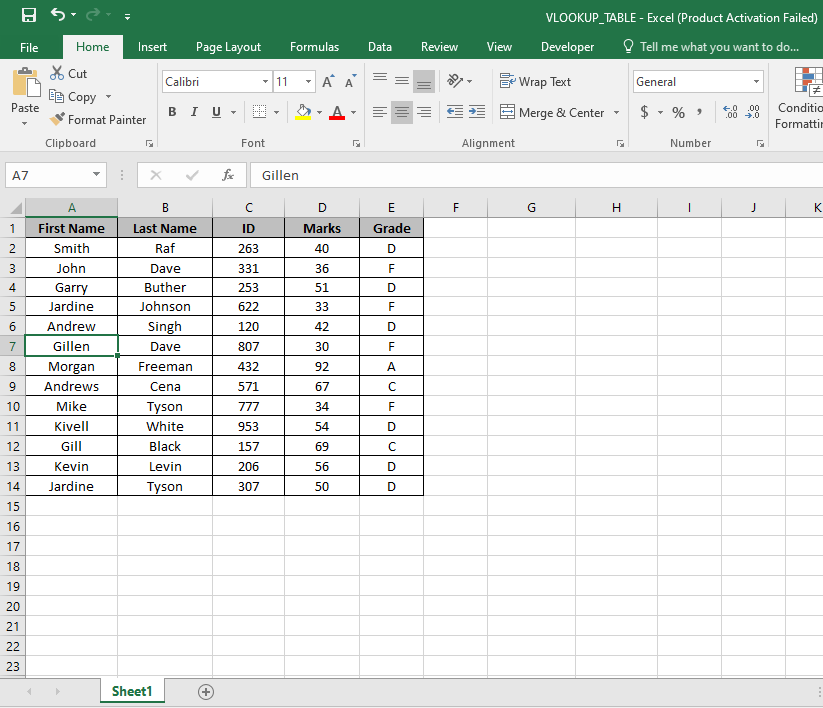
ここに、範囲A2:E14という名前のテーブルがあります。そして、テーブル内の名と完全に一致するGillenを見つける必要があります。
次の式を使用します:
E3:Lookup_Value。
[VLOOKUP_TABLE] Sheet1!テーブル:vlookupテーブルの完全なアドレス。
2:表の2番目の列を見てください。
TRUE:完全一致のみを抽出します。
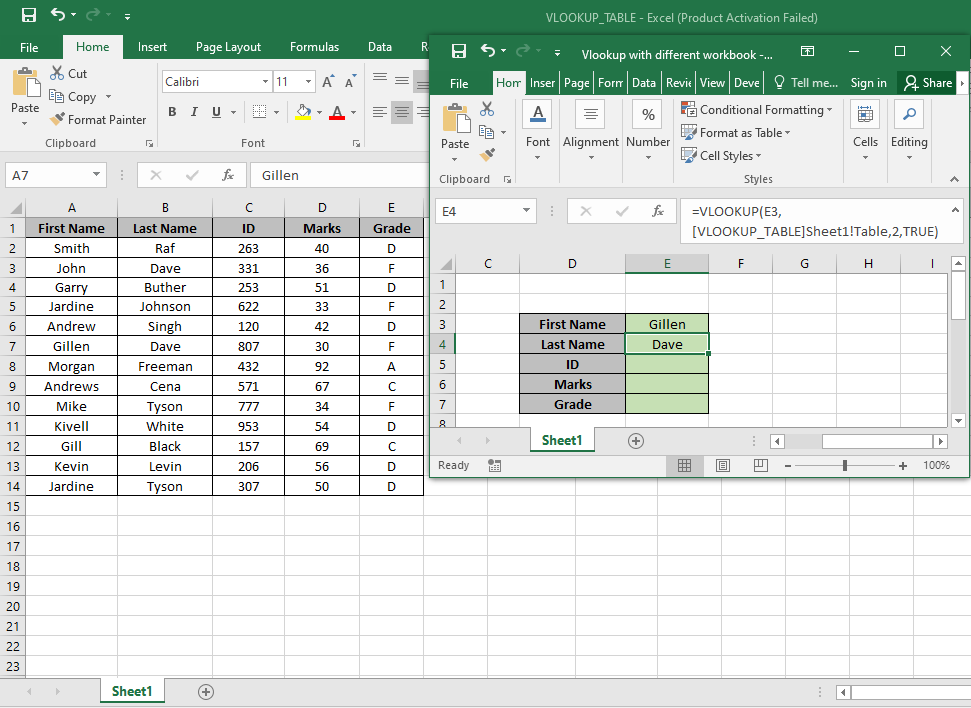
あなたがギレンとの最初の試合を見ることができるように。これで、対応するすべての値を名に基づいて見つけることができます。col_index_numberを2から3、4、5に置き換えて、残りの値を取得します。
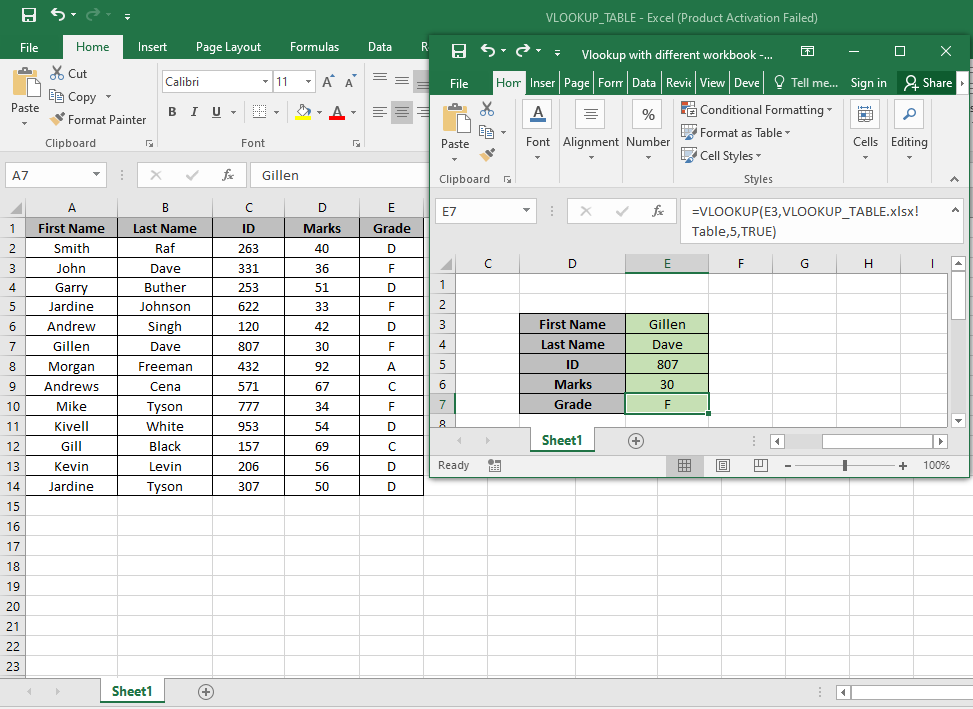
ご覧のとおり、すべての値を取得したので、正確なルックアップ値に一致するものが必要でした。
注:
。ワークブックのアドレスが無効または間違っている場合、この関数はエラーを返します。
。値が一致しない場合、関数はエラーを返します。
ExcelでさまざまなExcelワークブックでVLOOKUPを使用する方法を理解したことを願っています。 ExcelのHLOOKUPおよびLOOKUP関数に関するその他の記事については、こちらをご覧ください。上記の記事に対するご質問やフィードバックをお気軽にご記入ください。
関連記事
link:/ forms-and-functions-introduction-of-vlookup-function [ExcelでVLOOKUP関数を使用する方法] `link:/ lookup-formulas-hlookup-function-in-excel [HLOOKUP関数を使用する方法Excelで] link:/ lookup-formulas-how-to-vlookup-from-different-excel-sheet [How to VLOOKUP from Different Excel Sheet] link:/ lookup-formulas-17-things-about-excel -vlookup [ExcelVLOOKUPに関する17のこと] `
人気の記事
link:/ excel-generals-how-to-edit-a-dropdown-list-in-microsoft-excel [ドロップダウンリストの編集] `link:/ Tips-conditional-formatting-with-if-statement [If with条件付き書式] link:/ logical-formulas-if-function-with-wildcards [If with wildcards] link:/ lookup-formulas-vlookup-by-date-in-excel [Vlookup by date] `